Word文档中插入图片水印的方法教程
2023-08-25 08:43:41作者:极光下载站
word文档是一款非常好用的数据处理软件,很多小伙伴都在使用。如果我们希望在Word文档中插入图片水印,比如我们可以插入公司的logo图片作为水印等等,小伙伴们知道具体该如何进行操作吗,其实操作方法是非常简单的,只需要进行几个非常简单的操作方法就可以了,小伙伴们口一大块自己的软件后跟着下面的图文步骤一起动手操作起来。如果小伙伴们还没有office系列办公软件,可以在文末处进行下载和安装,方便后续可以快速打开使用。接下来,小编就来和小伙伴们分享具体的操作步骤了,有需要或者是有兴趣了解的小伙伴们快来和小编一起往下看看吧!
操作步骤
第一步:双击打开Word文档进入编辑界面;
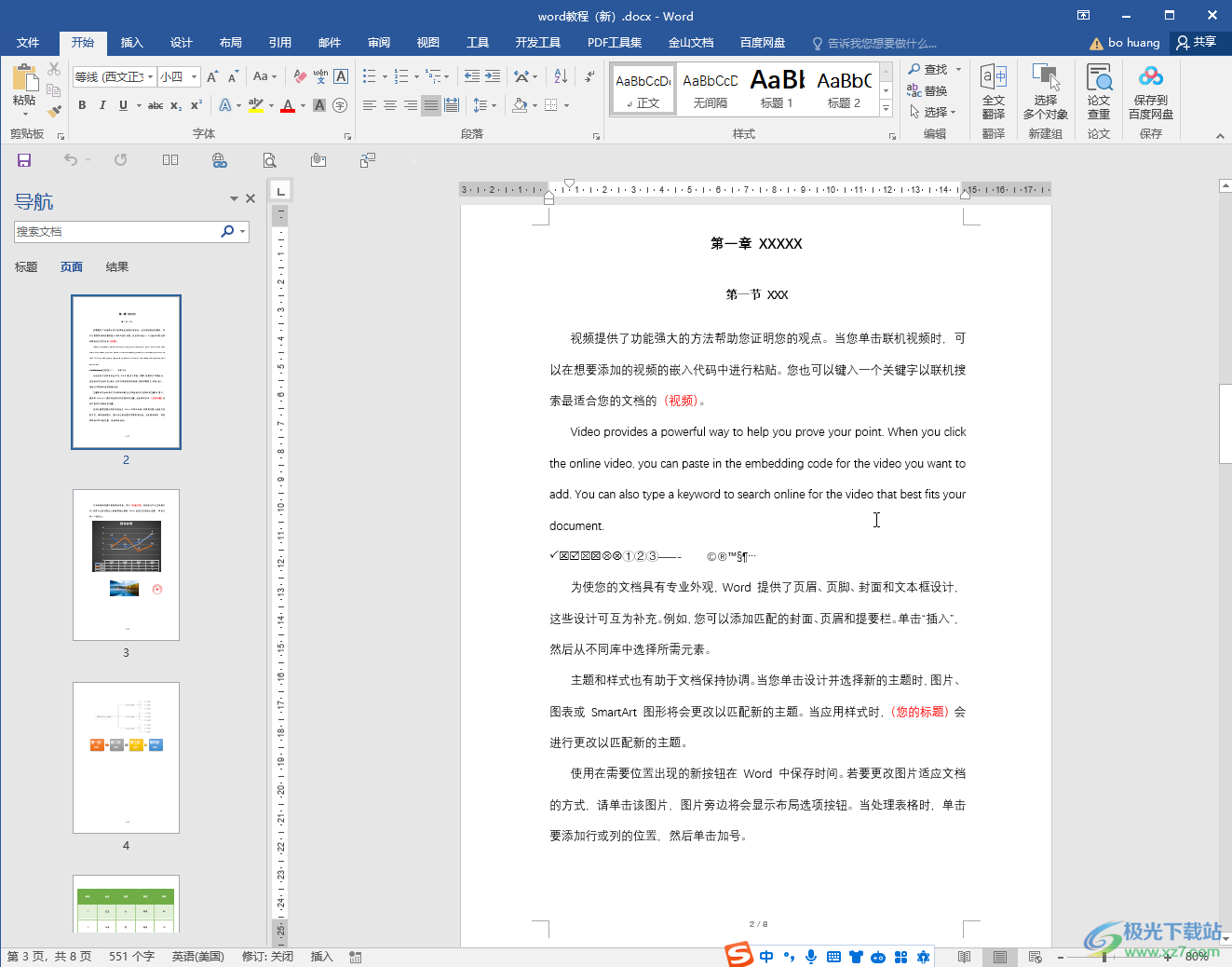
第二步:在“设计”选项卡中点击“水印”——“自定义水印”;
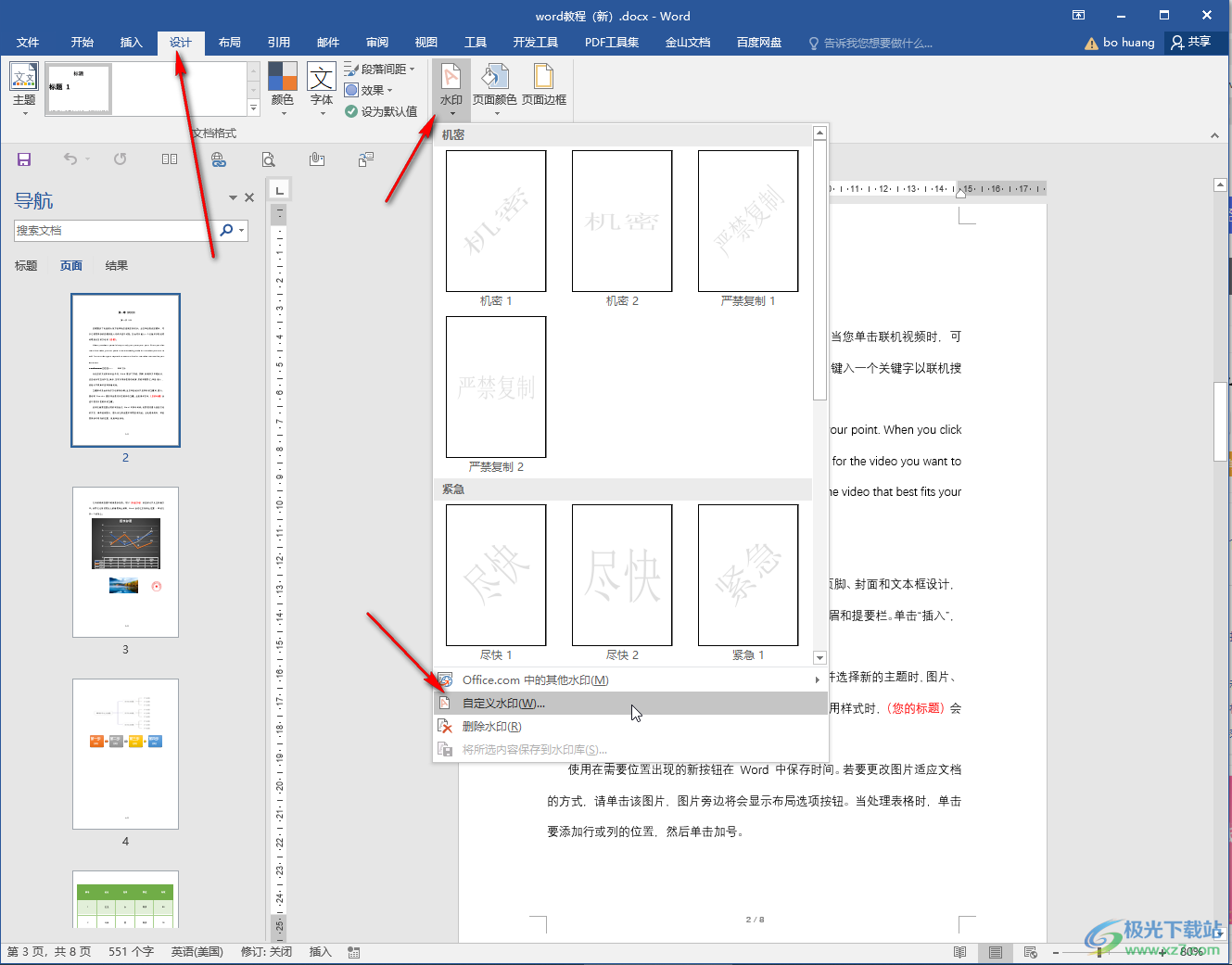
第三步:在打开的窗口中点击选择“图片水印”,然后点击“选择图片”——“从文件”,然后在打开的窗口中浏览找到需要的图片后双击导入
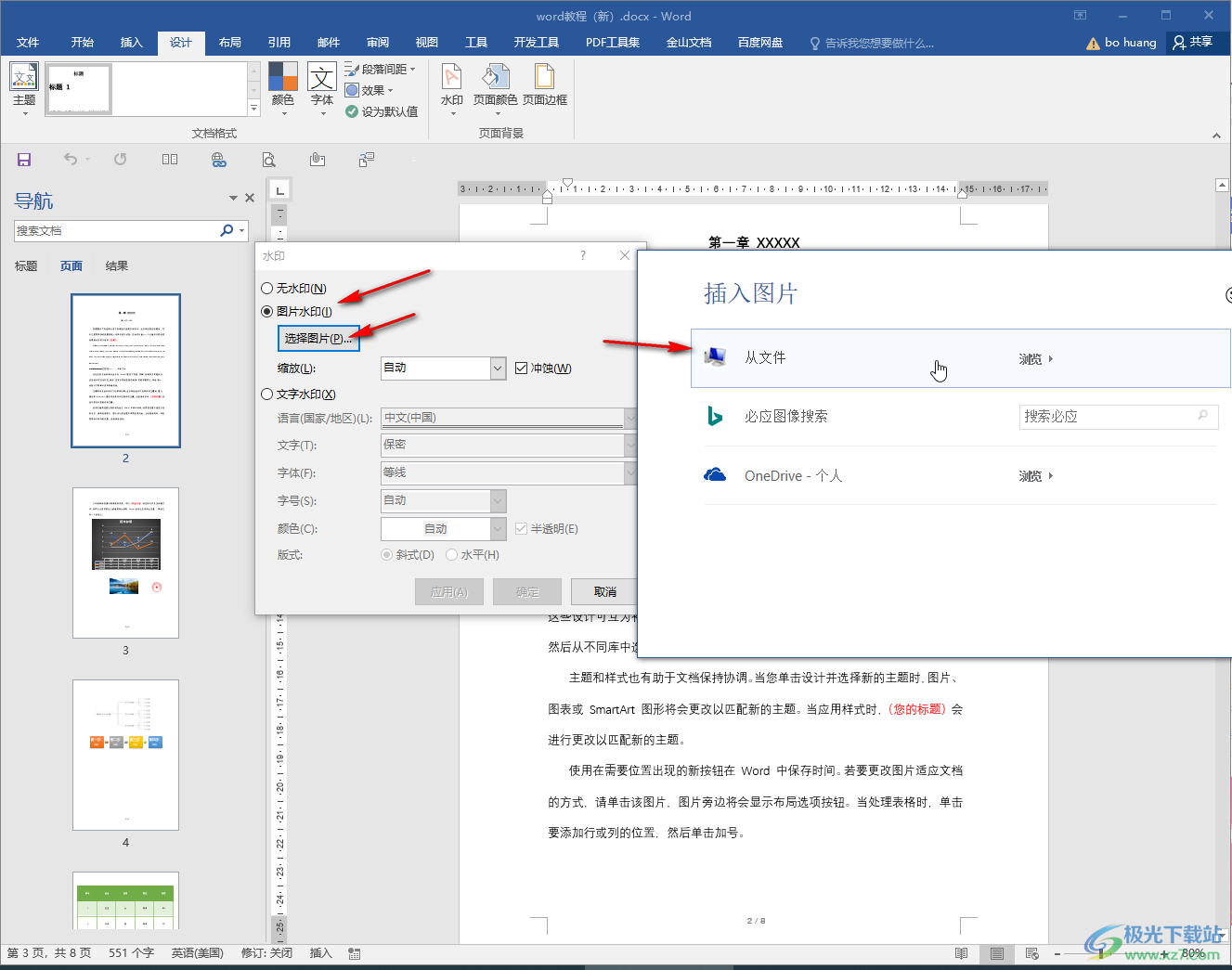
第四步:接着可以设置图片的缩放大小,是否冲蚀等,然后点击“确定”;
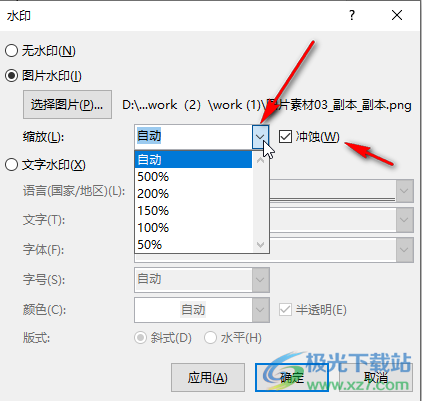
第五步:就可以看到成功插入图片水印了,后续双击页面双方的页眉或者页面下方的页脚进入编辑状态,可以点击选中图片水印,调整大小和位置,进行复制和粘贴,设置铺满页面等等。
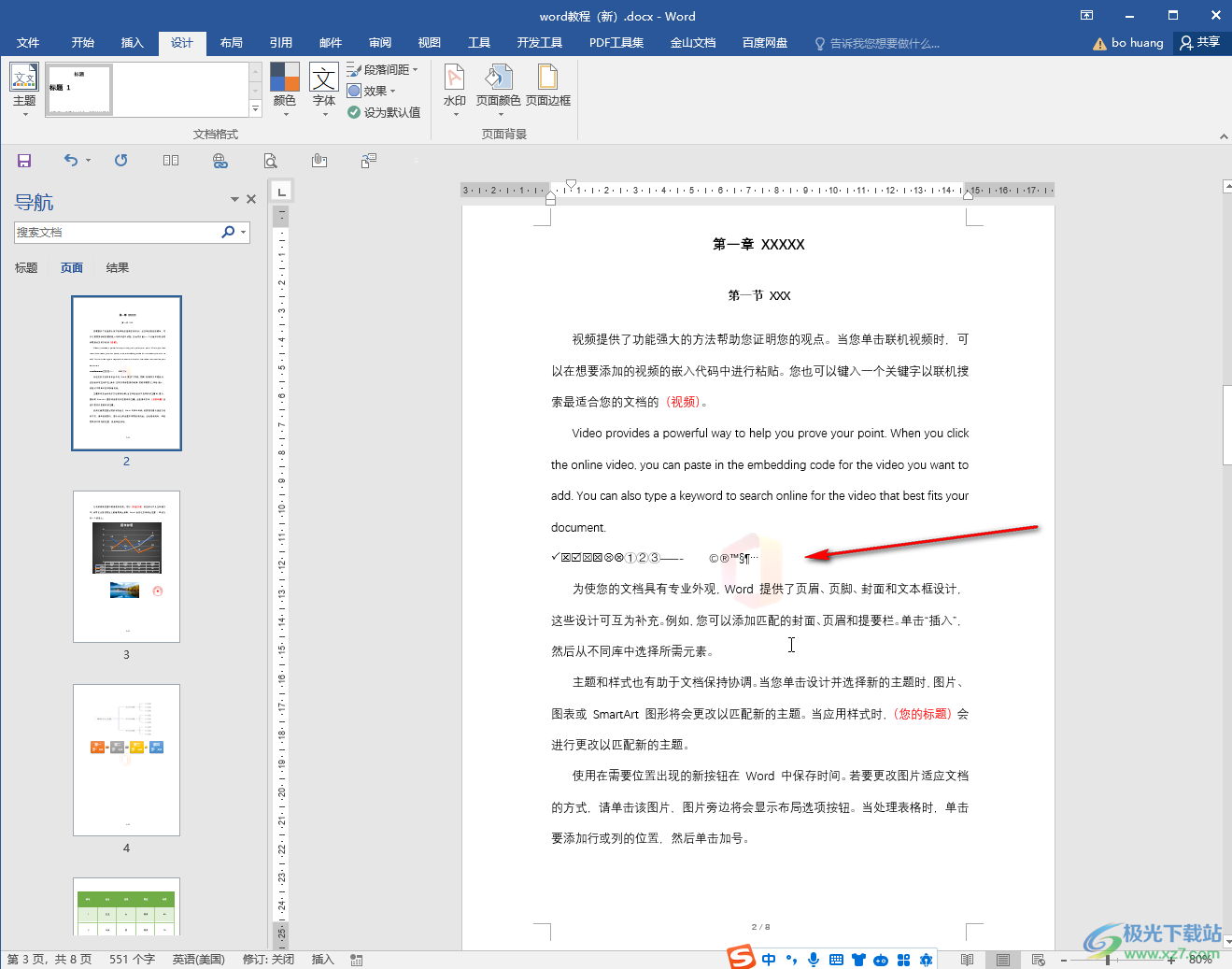
以上就是Word文档中插入图片水印的方法教程的全部内容了。上面的方法操作起来都是非常简单,后续如果不再需要图片水印,可以再次点击“设计”选项卡的“水印”后点击删除水印。
